Если вы снимаете много фотографий и видео во время путешествия или других интересных занятий, вы можете создать слайд-шоу из фотографий или видео, чтобы управлять своей памятью. Кроме того, вы можете сделать слайд-шоу DVD из изображений на Mac, чтобы сохранить большое количество фотографий на DVD-диске. Таким образом, вы можете воспроизводить слайд-шоу DVD на любом устройстве с портативным DVD-плеером. Чтобы начать с беспорядка изображений, вы можете сделать, как показано в следующих параграфах, чтобы полностью записать слайд-шоу на диск на Mac.
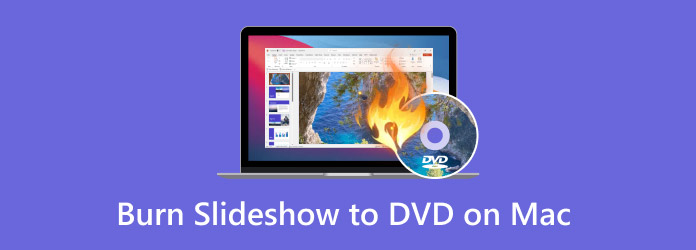
- Часть 1. Подготовка перед записью слайд-шоу на DVD на Mac
- Часть 2. Как записать слайд-шоу на DVD на Mac с помощью iDVD
- Часть 3. Как записать слайд-шоу на DVD на Mac с помощью Blu-ray Master DVD Creator
- Часть 4. Советы по записи DVD на Mac
- Часть 5. Часто задаваемые вопросы
Часть 1. Подготовка перед записью слайд-шоу на DVD на Mac
Прежде чем записать слайд-шоу на DVD на Mac, необходимо выполнить два важных шага: во-первых, создать слайд-шоу, а во-вторых, выбрать лучший DVD-привод для Mac. Вот как начать:
Как создать слайд-шоу
Если вы раньше не создавали слайд-шоу на DVD, Video Editor может стать для вас отличным выбором. Вы можете создать слайд-шоу из фотографий, видео и музыки, выполнив несколько простых шагов. В приложении есть множество готовых тем для слайд-шоу, включая свадьбу, вечеринку, выпускной и другие. Вы можете персонализировать тему слайд-шоу с помощью сотен переходов, фильтров и элементов. Записать слайд-шоу на DVD с фотографиями и музыкой очень просто.
Встроенный редактор видео и фото позволяет пользователям редактировать медиафайлы без потери качества. Вы можете поделиться слайд-шоу напрямую с друзьями и семьей. Или вы можете сохранить слайд-шоу в формате, совместимом с DVD, для дальнейшего создания слайд-шоу на DVD. Вы можете создать слайд-шоу DVD в Windows 10 и более ранних версиях за один раз.
- Создавайте незабываемые слайд-шоу из фотографий, видео и музыки во всех форматах.
- Сделайте свое слайд-шоу на DVD ярким с помощью ярких тем, текстов, пользовательского текста, фоновой музыки, элементов, переходов и фильтров.
- Редактируйте видео и фотографии с помощью встроенного редактора, включая обрезку, объединение, поворот, улучшение и т. д.
- Публикуйте слайд-шоу на телевизоре, YouTube, планшетах, мобильных устройствах или записывайте на DVD-диски.
Шаг 1.Запустите Video Editor. Нажмите значок + в главном интерфейсе, чтобы импортировать ваши фотографии и видео.
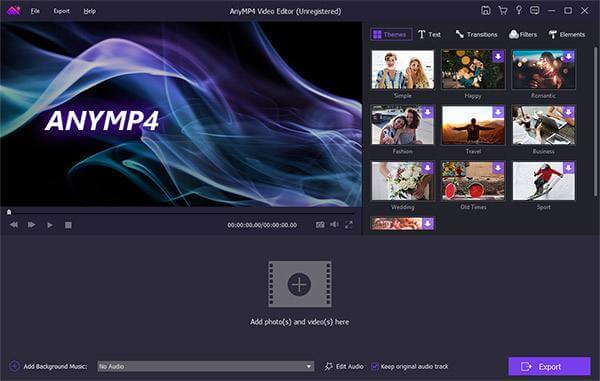
Шаг 2.Нажмите Редактировать над рабочей областью слайд-шоу.
Если вы создаете слайд-шоу фотографий на DVD, вы можете вращать, переворачивать, обрезать, регулировать контрастность/насыщенность/яркость/оттенок, добавлять движение и устанавливать продолжительность для каждой фотографии.
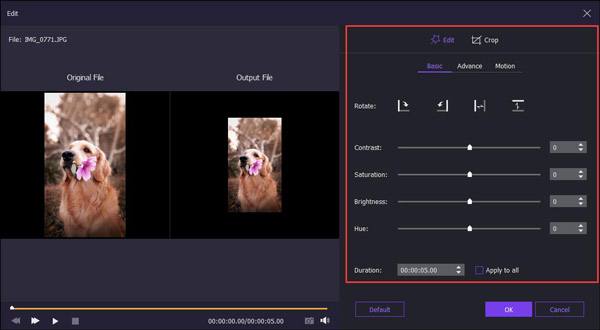
Если вы хотите сделать видео слайд-шоу, вы можете полностью воспользоваться вышеуказанными функциями. Кроме того, вы также можете обрезать видео, ускорять/замедлять видео и получать больше видеоэффектов.
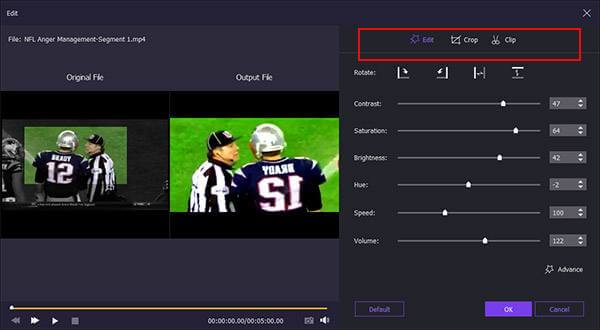
Шаг 3.Чтобы создать слайд-шоу с музыкой, вы можете нажать «Добавить фоновую музыку» внизу. Отметьте перед циклическим воспроизведением или сохраните исходную звуковую дорожку в зависимости от ваших потребностей.
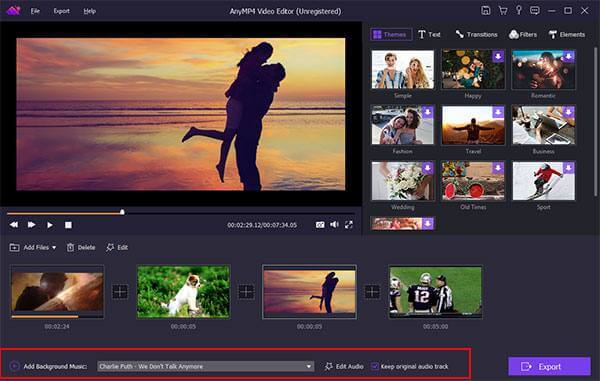
Шаг 4.В правой верхней части окна вы можете выбрать готовую тему и добавить персонализированные объекты. После загрузки определенного пакета шаблонов вы можете свободно редактировать слайд-шоу с настраиваемыми эффектами.

Шаг 5.После завершения процесса создания слайд-шоу на DVD вы можете нажать «Экспорт», чтобы сохранить файл слайд-шоу в любом формате. Нажмите «Конвертировать», чтобы экспортировать фото или видео слайд-шоу DVD.

Выберите программное обеспечение для записи DVD
Хотя старые версии macOS могут поддерживать iDVD, многие пользователи предпочитают сторонние инструменты, такие как Мастер-DVD-создатель Blu-ray Для большей гибкости и совместимости с современными технологиями. При выборе программного обеспечения обратите внимание на следующее:
- Совместимость с macOS: Убедитесь, что программное обеспечение поддерживает вашу текущую версию macOS.
- Поддержка форматов: Ищите поддержку MP4, MOV, M4V и других распространенных форматов.
- Особенности меню: Проверьте, можете ли вы добавить навигационные меню, фоновую музыку и т. д.
- Простота использования: Удобный интерфейс лучше подойдет новичкам.
- Стабильность горения: Убедитесь, что процесс записи надежен, воспользовавшись возможностью проверки.
Часть 2. Как записать слайд-шоу на DVD на Mac с помощью iDVD
iDVD — одна из первых бесплатных программ для создания DVD-дисков для Mac, которая широко использовалась для записи слайд-шоу, домашних фильмов и обучающих материалов на воспроизводимые DVD-диски. iDVD поддерживает импорт видео, изображений и музыки, а также предлагает простые шаблоны меню для простых DVD-проектов.
Однако у него есть много ограничений, на которые следует обратить внимание:
- Плохая совместимость системы: Поддержка iDVD прекращена, и он поддерживает только версии macOS от 10.6 до 10.11. На более новых компьютерах Mac установка и использование невозможны.
- Ограниченная поддержка форматов: Формат MOV или MP4 предпочтительнее, но импорт других форматов может выполняться некорректно.
- Основные характеристики: Нет поддержки Blu-ray, нет выхода HD-видео и ограниченные возможности настройки меню.
- Простота использования: Удобный интерфейс лучше подойдет новичкам.
- Проблемы со стабильностью: Некоторые пользователи сообщают, что при импорте больших файлов или длинных видео часто происходят сбои.
Вот шаги по его использованию:
Шаг 1.Сначала экспортируйте слайд-шоу как видеофайл из приложения «Фотографии» или другого приложения. Затем запустите iDVD.
Шаг 2.Нажмите кнопку Создать новый проект Нажмите кнопку , затем перетащите экспортированный видеофайл слайд-шоу непосредственно в окно проекта iDVD. Затем во всплывающем интерфейсе можно указать имя выходного диска и выбрать подходящее соотношение сторон.
Шаг 3.После этого выберите или создайте меню DVD для вашего контента. Также поддерживается изменение текста меню, фоновой музыки и добавление кнопок глав.
Шаг 4.Наконец, нажмите кнопку Гореть кнопку, чтобы дождаться завершения записи.
Примечание: Не забудьте вставить чистый DVD-диск перед началом записи.
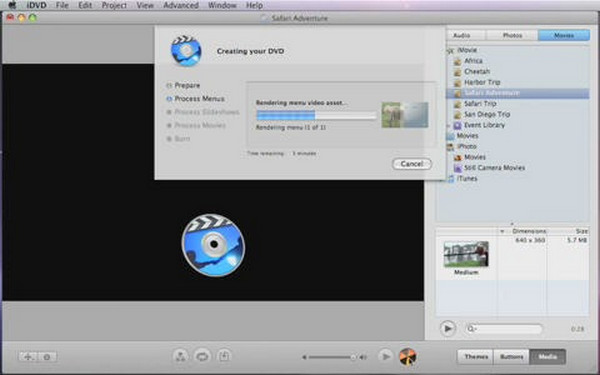
В целом, iDVD предлагает относительно простой способ записи слайд-шоу на DVD для пользователей Mac старшего возраста или в ситуациях, не требующих сложного дизайна меню. Несмотря на устаревшие функции и ограниченную совместимость, iDVD всё ещё достаточно стабилен для выполнения базовых задач по созданию DVD в подходящей системной среде.
Часть 3. Как записать слайд-шоу на DVD на Mac с помощью Blu-ray Master DVD Creator
- Запишите слайд-шоу на DVD-5, DVD-9, DVD-R, DVD+R, DVD-RW, DVD+RW и DVD-RAM в свободном формате и соотношении сторон.
- Создайте слайд-шоу на DVD с несколькими меню заголовков DVD, включая «Отдых», «Путешествия», «Семья», «Свадьба» и т. д.
- Настройте меню названий DVD, используя новое фоновое изображение или другие инструменты редактирования.
- Объединяйте видеофрагменты, добавляйте водяные знаки, выбирайте звуковую дорожку/субтитры и многое другое.
- Сверхвысокая скорость записи слайд-шоу на DVD.
Бесплатная загрузка
Для Windows
Безопасная загрузка
Бесплатная загрузка
для MacOS
Безопасная загрузка
Шаг 1.Запустите DVD Creator для Mac. Вставьте пустой DVD во встроенный или внешний оптический привод. Выберите DVD Disc, чтобы создать слайд-шоу на DVD на Mac.
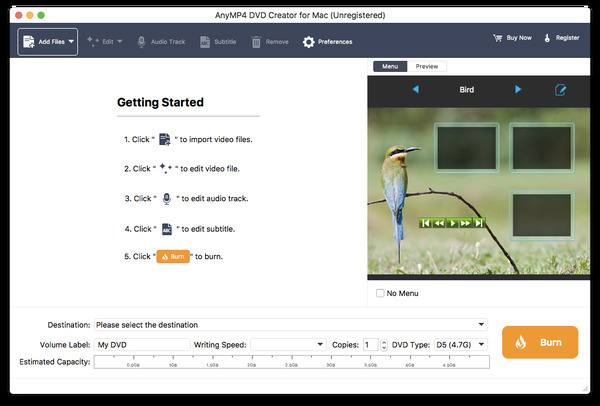
Шаг 2.Нажмите Добавить файлы чтобы импортировать файл слайд-шоу. Вы можете нажать «Редактировать» на верхней панели инструментов, чтобы обрезать, обрезать, добавить водяной знак и при необходимости настроить видеоэффекты. Кроме того, вы можете нажать Аудио трек и Субтитры записать слайд-шоу на DVD на Mac с любимой звуковой дорожкой и субтитрами.
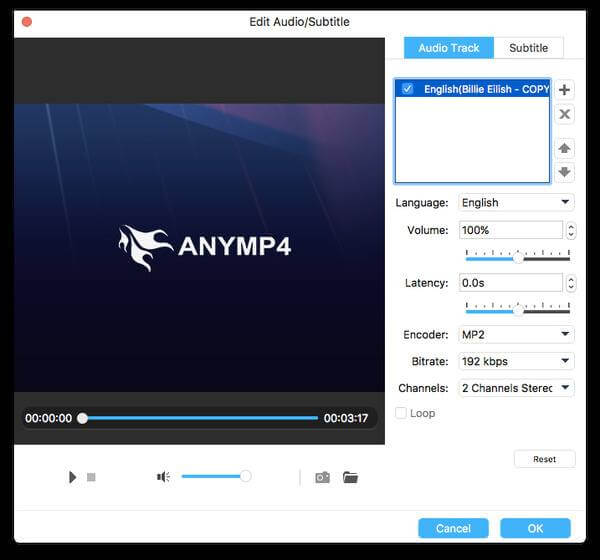
Шаг 3.Нажмите кнопку Редактировать значок в правом верхнем углу окна предварительного просмотра. в Меню редактирования В этом окне вы можете применить меню заголовков DVD, добавить фоновую музыку/изображение, установить продолжительность цикла воспроизведения меню и внести дополнительные изменения для создания слайд-шоу DVD на Mac.
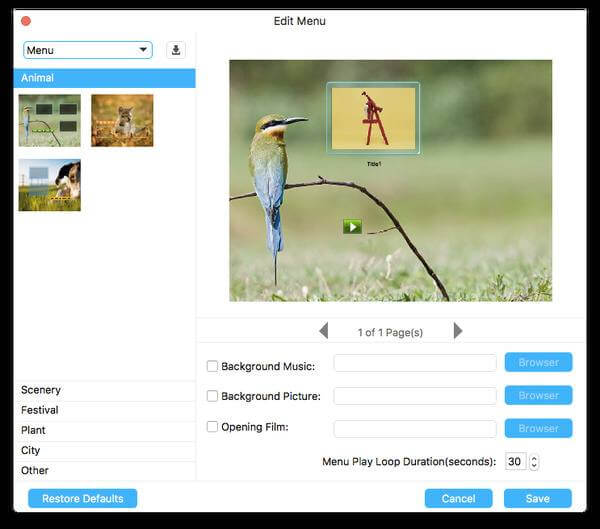
Шаг 4.Теперь вы можете указать Место назначения, Метка тома, Скорость записи, Копии и возле дна. Наконец, нажмите Гореть записать слайд-шоу на DVD-диск на Mac.
Вот и всё, что нужно для создания слайд-шоу на DVD на Mac с фотографиями, видео и музыкой. Вы можете использовать любой медиафайл. записать DVD для сбора или резервного копирования. Поскольку ваш DVD-диск со слайд-шоу готов к просмотру, вы можете поделиться им с друзьями и семьей в любое время.
Часть 4. Советы по записи DVD на Mac
Прежде чем завершить работу над DVD-проектом, ознакомьтесь с несколькими важными советами, которые помогут обеспечить профессиональный вид слайд-шоу, его бесперебойное воспроизведение на телевизоре и сохранение высокого качества изображения и звука.
- При создании слайд-шоу на DVD крайне важно выбрать правильное разрешение видео и изображений. Рекомендуется экспортировать видео в формате 1280×720 или 1920×1080, чтобы сохранить чёткость и избежать чрезмерного размера файла.
- Для фоновой музыки рекомендуется использовать форматы MP3, AAC или WAV, обеспечивающие стабильное качество звука и хорошую совместимость. Битрейт 128–192 кбит/с подходит для большинства задач воспроизведения. Не используйте формат VBR (переменный битрейт), который позволяет избежать рассинхронизации звука и изображения во время воспроизведения.
- Для сохранения качества видео рекомендуется экспортировать слайд-шоу в формат MP4 (H.264) и минимизировать количество операций перекодирования. Каждое перекодирование может привести к ухудшению качества изображения, поэтому лучше выбирать программное обеспечение, поддерживающее высококачественное кодирование.
- Чтобы DVD-диск воспроизводился без проблем на телевизоре, обязательно выберите формат записи DVD-Video. Также выберите правильный формат (NTSC или PAL) для вашего целевого региона и протестируйте его один раз на физическом DVD-плеере, чтобы убедиться, что меню и видео работают правильно.
Часть 5. Часто задаваемые вопросы
-
Зачем мне записывать слайд-шоу на DVD?
Запись слайд-шоу на DVD — отличный способ сохранить воспоминания, поделиться презентациями офлайн или создать физические памятные материалы для таких событий, как свадьбы, выпускные или поминки. DVD-диски легко распространять и воспроизводить на большинстве домашних DVD-плееров без доступа в Интернет.
-
Могу ли я записать DVD на моем Mac?
Да, но это зависит от версии вашей macOS. Старые компьютеры Mac могут по-прежнему поддерживать iDVD, в то время как для новых систем требуются сторонние инструменты. Вам также понадобится внешний DVD-привод если на вашем Mac нет встроенного дисковода.
-
Какой формат лучше всего использовать для слайд-шоу перед записью?
MP4 (H.264) — наиболее рекомендуемый формат. Он обеспечивает широкую совместимость, хорошее сжатие и высокое качество видео. Перед импортом слайд-шоу в программу для записи DVD убедитесь, что оно экспортировано как видеофайл.
Заключение
В этой статье мы рассмотрели два эффективных метода записать слайд-шоу на DVD на MacКак мы уже проанализировали выше, Blu-ray Master выбрал DVD Creator, который отлично справляется с преобразованием слайд-шоу в высококачественные DVD. Скачайте и попробуйте прямо сейчас!
Другие материалы от Blu-ray Master
Видео на DVD


